统信系统怎么连接网络,无线、有线与共享设置详解
统信系统(UOS)连接网络的方法与大多数操作系统类似,通常需要设置网络连接,包括有线网络和无线网络。以下是一般步骤,具体操作可能会根据系统版本和硬件配置有所不同:
1. 有线网络连接:
将网线插入计算机的以太网端口。
系统通常能自动识别并配置网络设置,如果需要手动配置,可以通过“设置”或“网络和互联网”选项进行配置。
配置时可能需要输入IP地址、子网掩码、网关和DNS服务器等信息,这些信息通常由网络管理员或互联网服务提供商提供。
2. 无线网络连接:
打开系统的无线网络功能。
系统会扫描可用的无线网络,选择要连接的网络并点击连接。
输入无线网络的密码(如果需要的话)。
系统会尝试连接到网络,如果连接成功,你就可以访问互联网了。
3. 网络配置:
在“设置”或“网络和互联网”中,你可以查看和管理网络连接,包括更改网络设置、设置网络代理、连接VPN等。
4. 安全设置:
在连接网络之前,建议检查系统的防火墙和防病毒软件设置,确保网络安全。
请注意,具体的操作步骤可能会因统信系统的版本和更新而有所不同。如果需要更详细的帮助,可以参考系统的官方文档或联系技术支持。亲爱的电脑小白们,是不是觉得统信系统连接网络这个事儿有点儿头疼呢?别急,今天就来手把手教你,让你轻松搞定网络连接,从此告别网络小白,成为网络达人!
一、有线网络连接大法
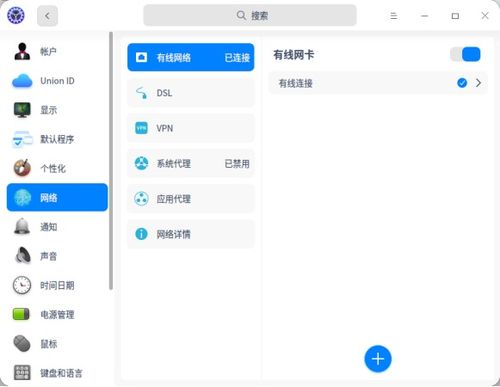
首先,咱们得来个有线网络连接,这可是最稳当的连接方式哦!
1. 路由器准备:先检查一下你的路由器是否已经正确设置,网线是否插好,一切就绪,咱们就可以开始啦!
2. 电脑操作:打开你的统信系统,点击控制中心,找到“网络”按钮,它就在那里,静静地等着你呢!
3. 选择有线网络:在弹出的网络设置界面,你会看到“有线网络”,点它,进入有线网络设置。
4. 开启有线网卡:在这个界面,找到你的有线网卡,点击它,让它活跃起来!
5. 连接成功:稍等片刻,你会看到桌面上方弹出“已连接有线网络”的提示,恭喜你,有线网络连接成功啦!
6. 配置信息:如果你需要设置一些高级信息,比如IP地址、子网掩码等,点击“有线连接”右边的“>”按钮,进行设置,完成后保存即可。
二、无线网络连接秘籍

无线网络连接起来更方便,但也要注意一些小细节哦!
1. 检查无线网卡:确保你的电脑装有无线网卡,否则可就没办法连接无线网络了。
2. 打开无线网络:同样,点击控制中心,找到“网络”按钮,进入网络设置界面。
3. 选择无线网络:在这里,你会看到“无线网络”,点击它,进入无线网络设置。
4. 开启无线网卡:找到你的无线网卡,点击它,让它活跃起来!
5. 搜索无线网络:稍等片刻,你的电脑会自动搜索附近的无线网络,选择你想要连接的网络。
6. 输入密码:如果网络是加密的,你需要输入密码,输入完成后点击“连接”。
7. 连接成功:连接成功后,你会看到“已连接无线网络”的提示,恭喜你,无线网络连接成功啦!
三、网络连接小贴士
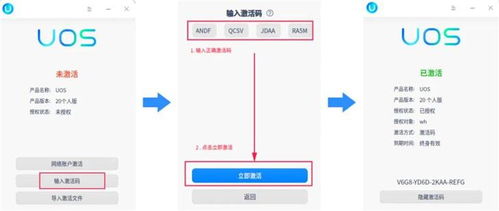
1. 检查网络设置:有时候,网络连接不上可能是网络设置的问题,可以尝试重新设置网络。
2. 重启电脑:如果网络连接一直不稳定,可以尝试重启电脑,有时候重启一下就能解决问题。
3. 检查防火墙:有时候,防火墙可能会阻止网络连接,可以尝试关闭防火墙,或者添加例外规则。
4. 更新驱动程序:如果你的电脑是较老的型号,可能需要更新网卡驱动程序,以确保网络连接正常。
5. 寻求帮助:如果以上方法都无法解决问题,可以寻求专业人士的帮助。
亲爱的电脑小白们,现在你已经成为了一名网络达人,可以轻松连接网络,畅游网络世界啦!记得分享给你的朋友们哦!
下一篇:没有了!
 售前咨询专员
售前咨询专员
